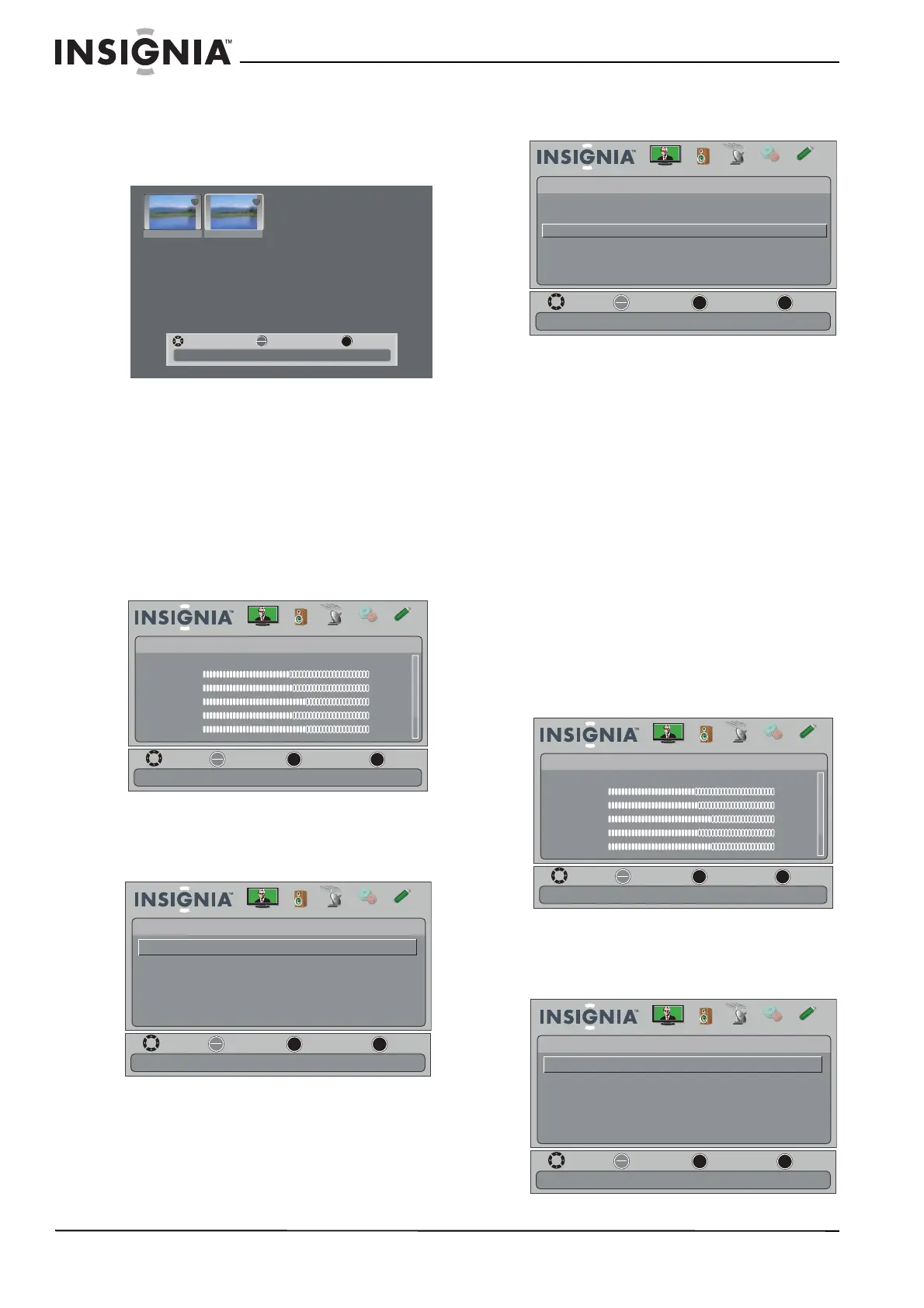48
NS-32E740A12 ýTVHD Insignia à écran ACL à DEL de 32 po, 720p
www.insigniaproducts.com
4 Appuyer sur S ou T pour mettre en surbrillance
Favorite Photos (Photos favorites), puis sur
ENTER (Entrée). La liste des miniatures avec les
photos favorites s’affiche ainsi que la barre de
commandes en bas de l’écran.
Sélectionner les photos et parcourir l’écran des
photos de la même manière que lors de la
navigation des photos. Pour plus d’informations,
voir « Navigateur de photos » à la page 46.
Visionnement de photos en diaporama
Il est possible de visionner des photos dans un
diaporama.
Pour regarder des photos en diaporama :
1 Appuyer sur MENU. Le menu d’écran s’affiche.
2 Appuyer sur
W ou X pour mettre en surbrillance
USB, puis sur
T ou ENTER (Entrée). Le menu
USB s’affiche avec Photos en surbrillance.
3 Appuyer sur ENTER (Entrée). Le menu
USB-Photos s’affiche.
4 Appuyer sur S ou T pour mettre en surbrillance
View Slideshow (Visionner un diaporama), puis
sur ENTER (Entrée). Un diaporama commence
avec la première photo du dossier actuel.
5 Pour contrôler le diaporama, appuyer sur :
• ENTER (Entrée) pour arrêter momentanément
ou lancer le diaporama.
• EXIT pour quitter le diaporama et revenir à la
liste des miniatures.
• MENU pour retourner au menu USB.
Configuration personnalisée d'un
diaporama :
Il est possible de personnaliser les paramètres du
diaporama, y compris Repeat (Répéter), Shuffle
(Aléatoire), Speed (Vitesse) et Transition.
Pour personnaliser les paramètres d'un
diaporama :
1 Appuyer sur MENU. Le menu d’écran s’affiche.
2 Appuyer sur
W ou X pour mettre en surbrillance
USB, puis sur
T ou ENTER (Entrée). Le menu
USB s’affiche avec Photos en surbrillance.
EXIT
OK
ENTER
File name File name
Number of Files : 2
TIXETCELESEVOM
OK
ENTER
MENU
EXIT
Picture
Mode
Brightness
Contrast
Color
Tint
Sharpness
Energy Savings
48
50
60
0
+10
MOVE
EXIT
PREVIOUS
SELECT
Adjust settings to affect picture quality
Picture Channels Settings USBAudio
MOVE
EXIT
PREVIOUS
SELECT
OK
ENTER
MENU
EXIT
USB
Photos
View photos form a USB device that is connected to the TV
Picture Channels Settings USBAudio
OK
ENTER
MENU
EXIT
Browse Photos
Favorite Photos
View Slideshow
Settings
MOVE
EXIT
PREVIOUS
SELECT
View your photos in a slideshow
USB •
Photos
Picture Channels Settings USBAudio
OK
ENTER
MENU
EXIT
Picture
Mode
Brightness
Contrast
Color
Tint
Sharpness
Energy Savings
48
50
60
0
+10
MOVE
EXIT
PREVIOUS
SELECT
Adjust settings to affect picture quality
Picture Channels Settings USBAudio
MOVE
EXIT
PREVIOUS
SELECT
OK
ENTER
MENU
EXIT
USB
Photos
View photos form a USB device that is connected to the TV
Picture Channels Settings USBAudio
